
パソコンが起動しなくなってデータを取り出す方法
前もってバックアップを取っておけばよいのでしょうが、予期せぬ事はいきなりやってくるようです。
もう少し段階的に動かなくなってくれると、そなえられるのに・・・・
いままで、元気に動いていたのに、どうしてなのか!
そして、お店に修理にもっていって、「SSD交換で内部のデータは取り出せないですね」といわれてしまうことがあります。
そんな時に内部のデータを取り出せるかもしれない方法がありました。
パソコンに詳しくない私でも、取り出せたやり方です。
起動しなくなる直前の動き
今使っていて動かなくなったパソコンは、32bitのカスタマイズしてもらったパソコンです。
購入して、1年と3か月ほど経過しており、半年ほど前に、1回立ち上がらなくなりましたが、SSDを新品の製品に無料交換してもらいました。
そしてこの度、数種類のソフトを立ち上げたまま、作業をしていたのですが、動きがかなり重くなりました。
このようなことは今までなかったのですが、とりあえず開いているソフトを全て閉じて再起動してみました。
そして、再起動してみると
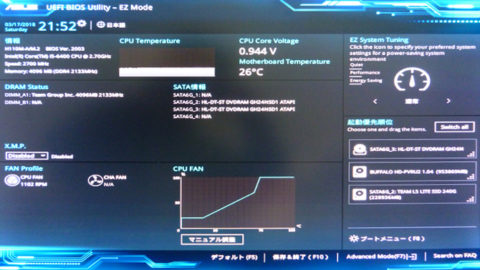
このような UEFI BIOS utilityなどと表示された画面になりました。
ちんぷんかんぷん?・・・・・・英語は嫌いです。
きっと英語だから、拒絶反応が出て難しく感じるのだと思います。
なお、SSDやHDDが取り外された状態でもこのような表示画面がでるようです。
ちなみに、SSDやHDDという部品はメモリー(記憶媒体)のようなもので、この中にディスクトップ上にあるフォルダやデータが入ってます。
そして、上のような画像が出るという事は、メモリーのどこかが破損していて、次の段階の起動ができない状態になっているとのことです。
つまり、SSDかHDDのどこかが破損しているようです。
データを取り出すアイテム

かなり昔に購入していた部品です。
AOSのデータ救出とバックアップKITになります。
昔過ぎて覚えておりませんが、金額は\3,780円と表示されています。
ただ、当時違うパソコンで使用した時は、何も反応しなくてデータをとりだせなかったような気がします。
尚、中身は、

ACアダプターとSSDやHDDのデータをUSB変換するコードとライセンスキーが書かれた紙切れが入っていました。
変換ケーブルはメモリーによっては、電源が足りない場合があるので、ACアダプターがついている製品がよいそうですよ。
現在、上の製品が販売しているか不明ですが、変換ケーブルはいろいろな製品があるようです。
とりあえず、変換ケーブルがあれば取り出せる可能性がありそうです。
電源ボタンがついていましたが、SSDを取り付けてACアダプターをコンセントにさしてから電源をONにして、パソコンにUSBを接続することで、情報を読み込むようになるようです。
SSDを取り外してPCに接続

ハードディスクのパンドラの箱を開けたところ、側面にビスで固定されたSSDを発見しました。
すごくと、しょぼい気がしますが、ここが大事な部品のようです。
設置場所はパソコンによって違うようですよ。
そして、猫が寝ている間に素早く作業しなければいけません。

ビスを外してSSDを取り外し、変換ケーブルにSSDを差し込み装着しました。
アダプターをコンセントに差し込み、変換ケーブルのスイッチをONにして、故障していないパソコンにUSBをさしこみます。
SSD内から必要なデータを取り出します
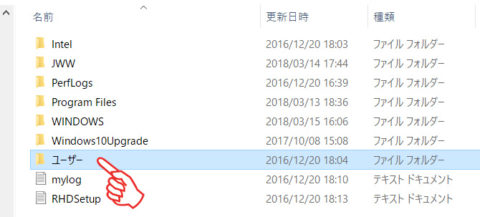
USBをさしこむと、エクスプローラー上に新規でローカルディスクが増えるのでクリックすると上の画像のような表示がでてきました。
真っ白ではなく、このような表示がでればデータが取り出せるようです。
私はディスクトップ上にフォルダを作成していたので、その場所までここから移動しなければなりません。
「ユーザー」
↓
「Owner」
↓
「デスクトップ」
の順にクリックして進んでいくと、デスクトップ上にあったフォルダがあり、取り出すことができました。
「アクセスする許可があるません」の表示が出た場合
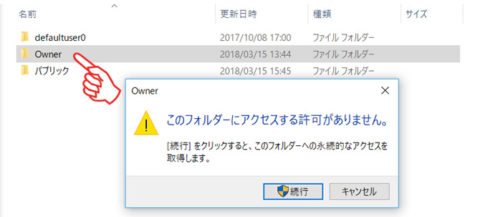
「Owner」をクリックしたときに、私の場合はアクセス許可がありませんと表示されて次に進めなくなりました。
このような状況になった場合、AOSのファイナル丸ごとバックアップの30日間のお試し版をダウンロードしたところ、次に進むことができました。
お試し版なので、金額はかかっておりませんよ。
このお試し版は「無料体験版:ファイナル丸ごとバックアップ」などでネット検索すると出てきました。
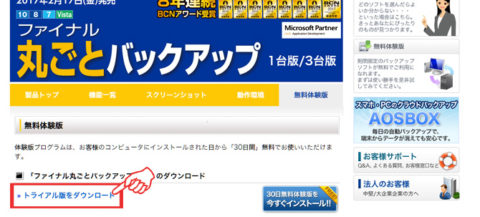
トライアル版をダウンロードをクリック
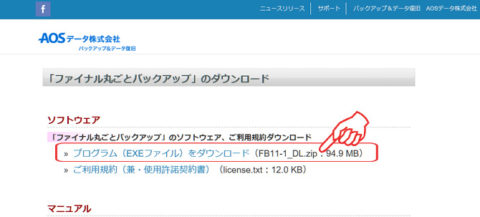
プログラム(EXEファイル)をダウンロードして、圧縮されているので、解凍します。
あとは、特別なにもしていないのですが、普通にアクセス許可などの表示が出なくなり、次のフォルダに移動する事が出来ました。
SSD交換にかかった費用
購入して半年で起動しなくなった時は、無償でSSDを交換してくれましたが、その時もデータは取り出すことが出来ないといわれました。
もしかすると、この時もデータを取り出せたのかもしれません。
購入して1年4か月となり無償期間も終了していたようなので、近所のパソコン専門店に修理に出してみました。
組み上げた時に使用したと思われるCDなどもすべて持ち込みました。
SSD本体が 9,750円
作業費が 16,200円
合計¥25,950となりました。
これが、高いか安いかは、よくわかりませんが、2日で修理完了しました。
ただ、こちらでも、「SSDが反応しないので、中のデータは取り出せないですよ」といわれました。
実際は、一部のデータを取り出した後に持っていっていたので、「そーなんですか」と返答しておきました。

そして修理完了して立ち上げたモニターを見てみると、画面にゴミ箱が1つあるだけになっていました。
まとめ
パソコンが立ち上がらなくなっても、内部のデータは取り出せる可能性があるようです。
今回、SSDの交換なので、後で、詳しく内部データを取り出せるように昔のSSDも返却して欲しいと依頼しておきました。
急ぎでデータが必要でない場合は、自分で分解しなくても、お店の方に取り外したSSDを返却してもらってから自分でデータ取り出しを試した方が楽なようです。

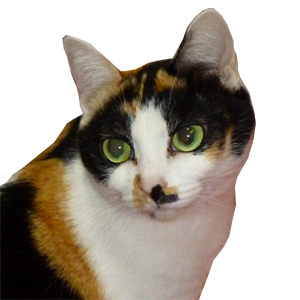





コメント